
没有什么比忘记你关心的人的生日更糟糕的了。为确保您能看到那些重要的日子,您可以将生日添加到 Google 日历。如果您决定隐藏它们或稍后删除它们,也同样简单。
将生日添加到 Google 通讯录
您在 Google 日历中看到的生日适用于您的 Google 通讯录。因此,首先,请确保您要在日历上显示的联系人在您的 Google 联系人中包含生日。
前往Google 通讯录并点击左上角的“创建联系人”添加新联系人。要编辑现有联系人,请单击列表中其姓名右侧的铅笔图标。

在您的联系人的基本信息下方,单击“显示更多”。
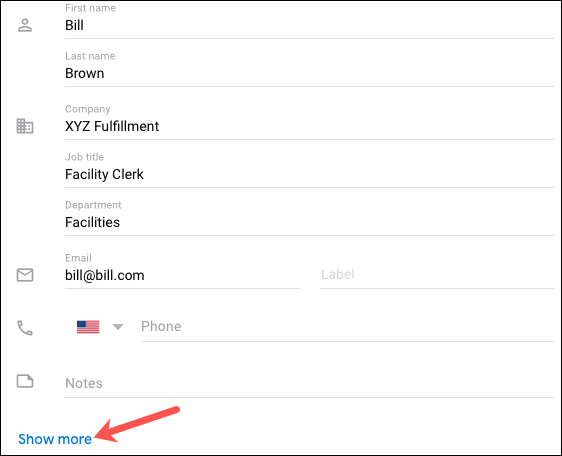
然后,在生日字段中输入他们的出生日期。

单击联系人卡片右上角的“保存”。
将生日添加到 Google 日历
当您准备好显示联系人的生日时,请访问Google 日历并登录。展开左侧的“我的日历”并选中联系人框。然后,您应该会看到 Google 通讯录显示的生日以及生日蛋糕图标。
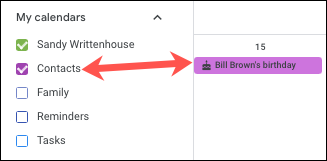
要将生日添加到移动设备上的 Google 日历应用程序,请打开该应用程序。然后,点击左上角的菜单图标并选中生日框。
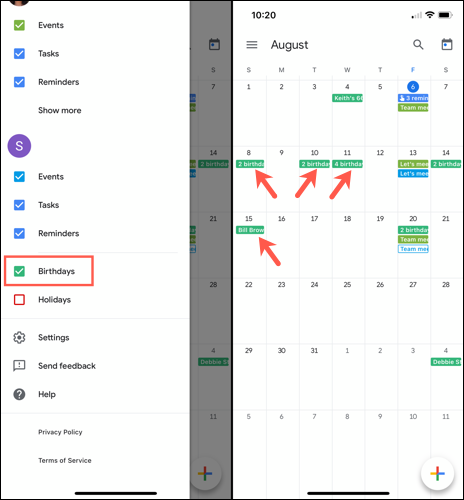
从 Google 日历中隐藏生日
要在 Google 日历中隐藏生日,请执行与上述相反的操作。在网络版 Google 日历中,展开左侧的我的日历并取消选中联系人框。您应该会看到生日从视图中消失。
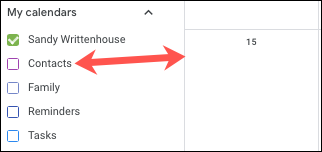
在您的移动设备上,点击左上角的菜单图标并取消选中生日框。您的联系人的生日应该消失。
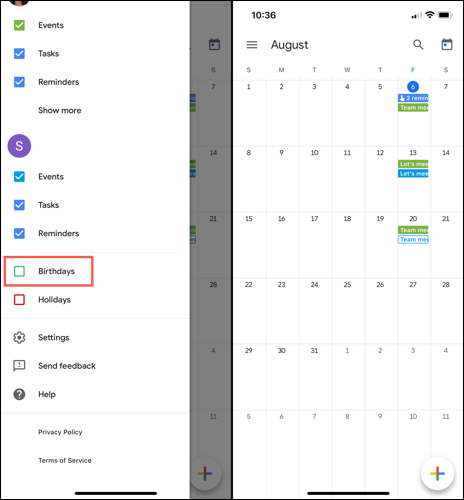
从 Google 日历中删除生日
您可能不想在 Google 日历上看到某些联系人的生日。如前所述,此详细信息来自 Google 通讯录中此人的联系人卡片。因此,要将他们的生日从您的日历中删除,您必须将其从他们的联系人卡片中删除。
访问 Google 通讯录,点击铅笔图标来编辑联系人,然后点击他们卡片上的“显示更多”。单击“生日”字段中出生日期右侧的 X,然后单击右上角的“保存”。
未经允许不得转载:表盘吧 » 如何在 Google 日历中添加、隐藏和删除生日

